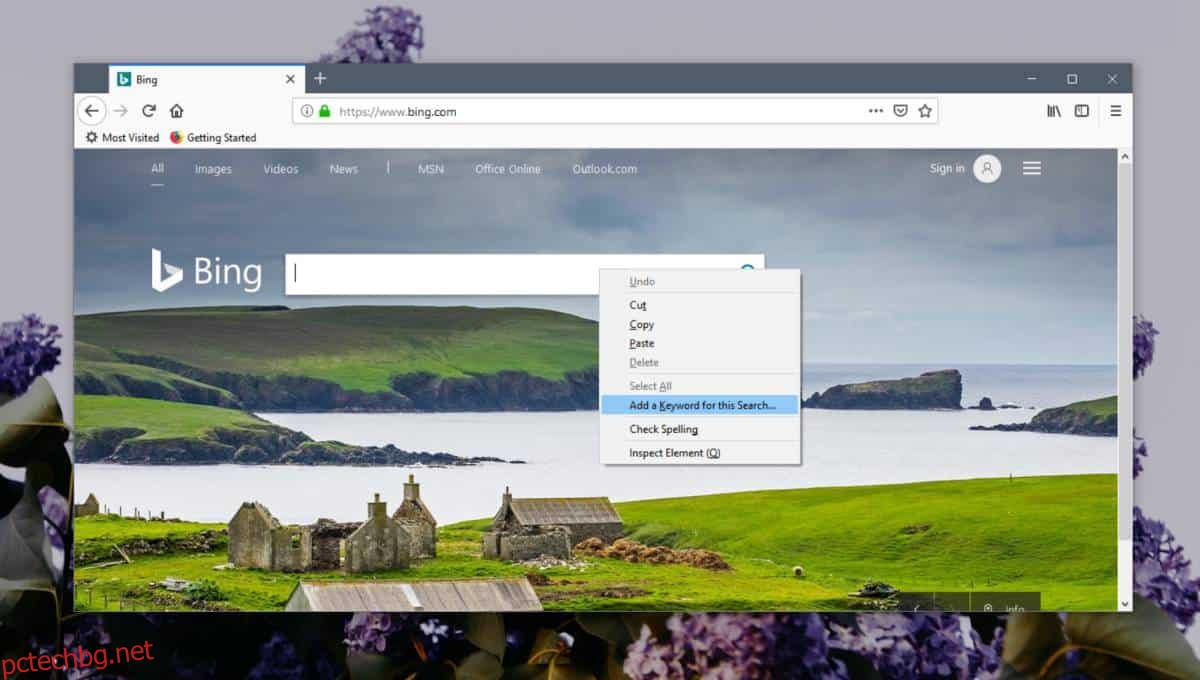Направихме кратка публикация за това как можете да зададете търсачката по подразбиране в Chrome. Това е доста прост процес, но ако се интересувате от използване на търсачка, която не е една от четирите поддържани от Chrome по подразбиране, т.е. Google, Yahoo, Bing и Ask Jeeves, ще трябва да намерите URL адреса на заявката за търсене за търсачката, която искате да използвате.
Това не е твърде трудно да се намери; обикновено търсене в Google ще покаже резултати, но в много случаи ще получите различни URL адреси и ще трябва да ги изпробвате всички, за да разберете кой всъщност работи. За да опростите нещата, можете да използвате малък трик, за да получите правилния URL на заявка за търсене за търсачките и буквално всеки уебсайт.
URL на заявката за търсене
За да намерите URL адреса на заявката за търсене за търсачка или за уебсайт, който посещавате и търсите често, трябва да използвате Firefox.
Отворете Firefox и отидете до уебсайта или търсачката, която искате да използвате. Например, да приемем, че искате да използвате Bing.
На началната страница на Bing щракнете с десния бутон в лентата за търсене и от контекстното меню изберете опцията „Добавяне на ключова дума за това търсене“.
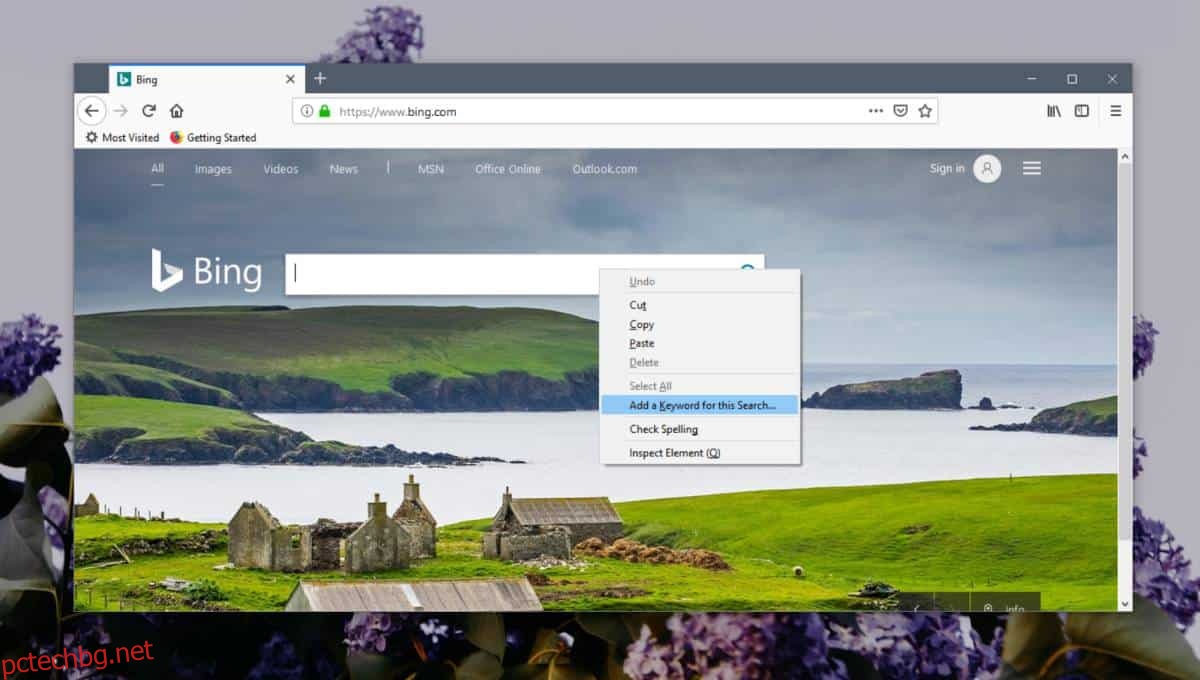
Ще видите следния прозорец. В този прозорец въведете пряк път за извикване на търсачката. Няма значение какво използвате, стига да помните какво използвате. Щракнете върху Запиши и след това затворете раздела.
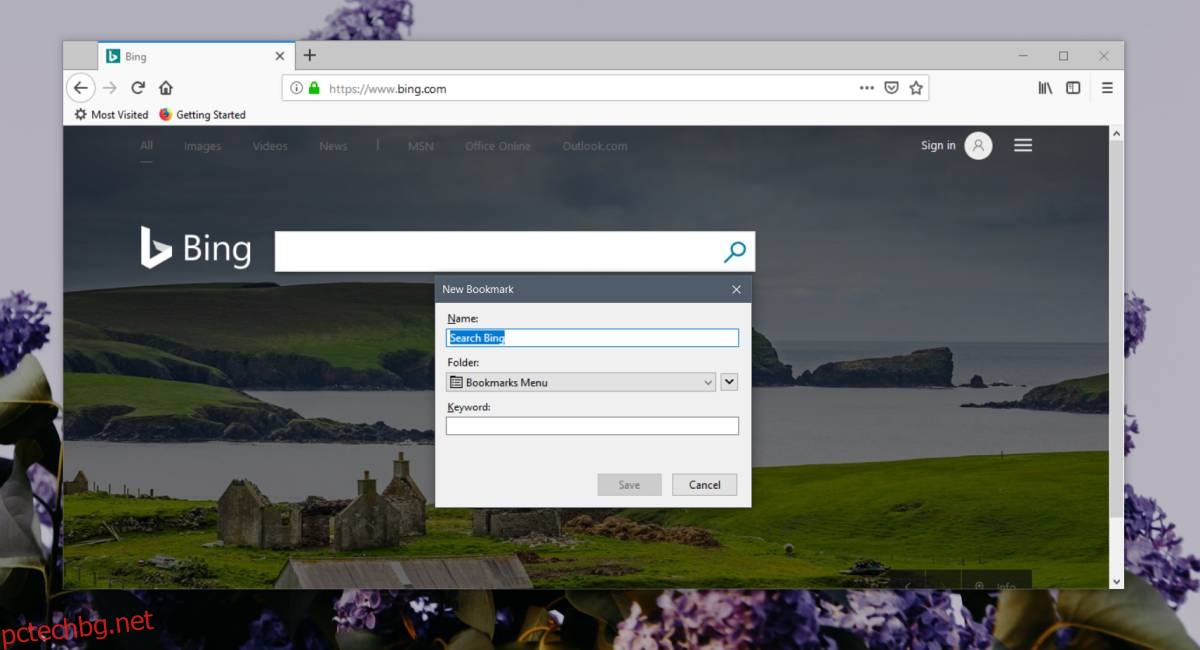
Отворете нов раздел и в URL лентата въведете ключовата дума, която сте задали за търсачката. Когато го видите в предложените резултати, щракнете върху него. Игнорирайте страницата, която получавате, и просто копирайте URL адреса в URL лентата. Това е URL адресът на заявката за търсене, който ви е необходим, за да добавите Bing като търсачка в браузър.
https://www.bing.com/search?q=%s&qs=ds&form=QBLH
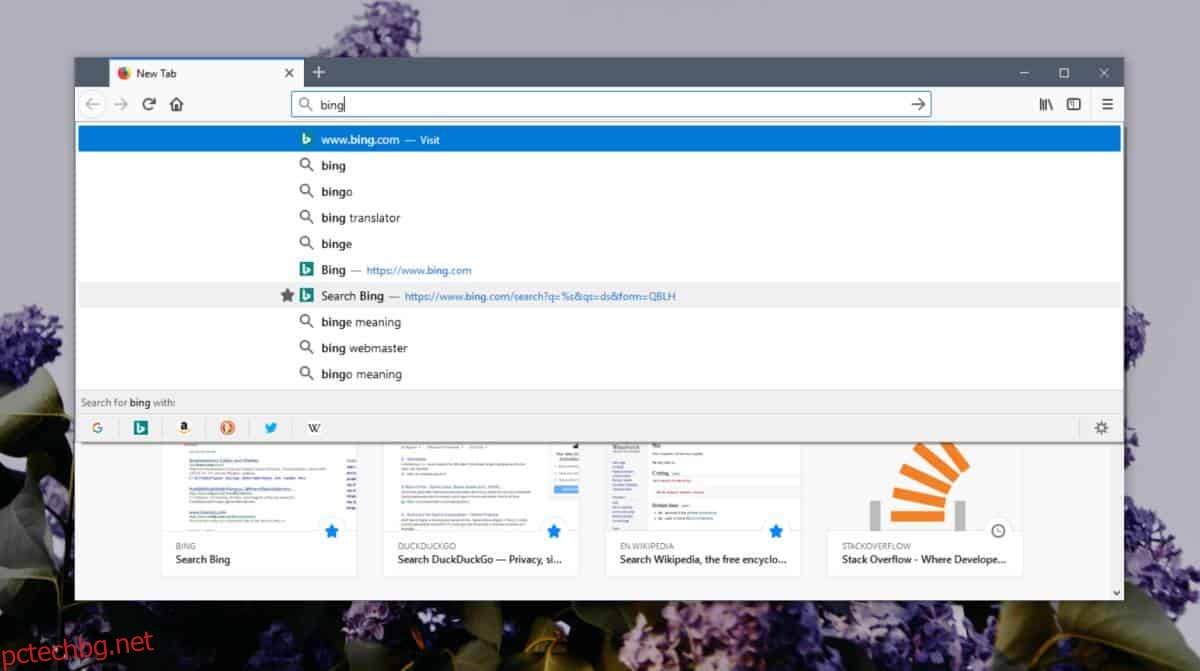
Можете да повторите този процес за всеки уебсайт, стига уебсайтът да има функция за търсене. Ако даден уебсайт няма функция за търсене, този трик няма да работи. Това не означава, че не можете да добавите уебсайта като търсачка, просто ще отнеме повече работа, за да разберете кой URL да използвате.
URL адресът трябва да работи във всички браузъри, въпреки че методът за настройка на търсачката по подразбиране варира от браузър до браузър. Ако избраният от вас браузър ви позволява да избирате търсачки от списък, можете да изберете предпочитаната от вас търсачка от списъка, ако е там. Ако не е, проверете как можете да добавите персонализирана търсачка към списъка и да използвате същия метод за URL адреса за търсене.